Jak zainstalować stos LEMP na Rocky Linux 8
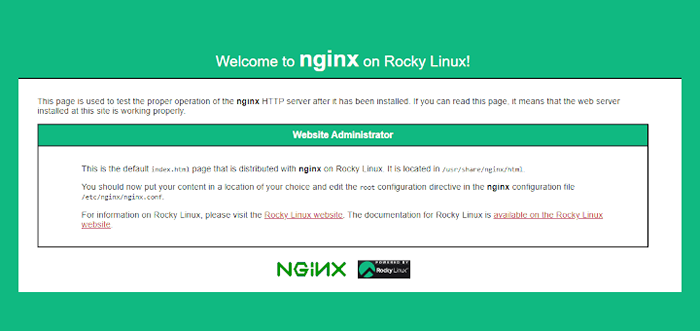
- 1344
- 195
- Maurycy Napierała
LEMP jest popularnym stosem, który zawiera oprogramowanie typu open source, które jest łącznie używane do hostowania i obsługi aplikacji internetowych, czy to w produkcji, czy w dowolnym etapie cyklu programistycznego.
Terminologia LEMP jest akronimem dla Linuksa, Nginx (wymawiane jako Silnik x, stąd e), która jest przeglądarką internetową, Mariadb Lub Mysql - baza danych i Php do przetwarzania treści dynamicznej). LEMP Stack jest popularnie używany do hostowania o wysokim ruchu i wysoce skalowalnym aplikacjom i stronom internetowym.
W tym przewodniku nauczysz się instalacji stosu LEMP Rocky Linux 8.4.
Wymagania wstępne
Przed instalacją w celu zainstalowania LEMP stos, upewnij się, że masz następujące wymagania.
- Instancja Rocky Linux 8 z skonfigurowanym użytkownikiem Sudo.
- SSH dostęp do instancji Rocky Linux.
Zacznijmy…
Krok 1: Zainstaluj Nginx na Rocky Linux
Pierwszym krokiem jest zainstalowanie pierwszego komponentu LEMP stos, który jest Nginx serwer internetowy. Najpierw zaktualizuj pakiety.
$ sudo dnf aktualizacja -y
Po zakończeniu aktualizacji zainstaluj Nginx Uruchamiając następujące polecenie. To instaluje Nginx wraz z innymi zależnościami wymaganymi przez serwer Web.
$ sudo dnf instaluj nginx
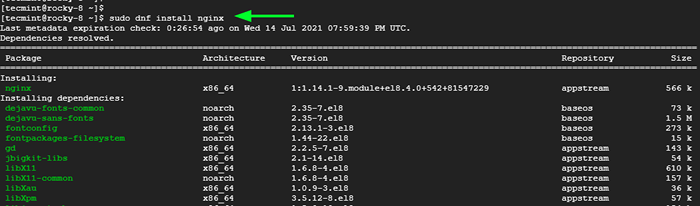 Zainstaluj Nginx na Rocky Linux
Zainstaluj Nginx na Rocky Linux Po na swoim miejscu Nginx umożliwić rozpoczęcie czasu rozruchu i uruchomienie demona Nginx.
$ sudo systemctl włącz nginx $ sudo systemctl start nginx
Aby potwierdzić, że serwer WWW działa, wykonaj polecenie:
$ sudo systemCtl status nginx
Ze wyjścia możemy stwierdzić, że serwer Web.
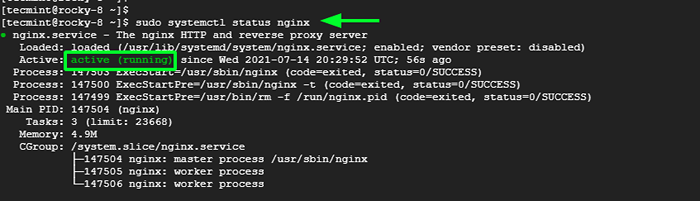 Sprawdź status Nginx
Sprawdź status Nginx Jeśli jesteś wystarczająco ciekawy, możesz sprawdzić wersję Nginx w następujący sposób. Wyjście wskazuje, że uruchamiamy nginx 1.14.1.
$ nginx -v Wersja Nginx: Nginx/1.14.1
Dodatkowo możesz potwierdzić, że przeglądarka działa poprzez przeglądanie pokazanego adresu URL. To wyświetli domyślną stronę powitalną Nginx wskazującą, że wszystko jest dobre.
http: // nazwa serwera-ip lub domeny
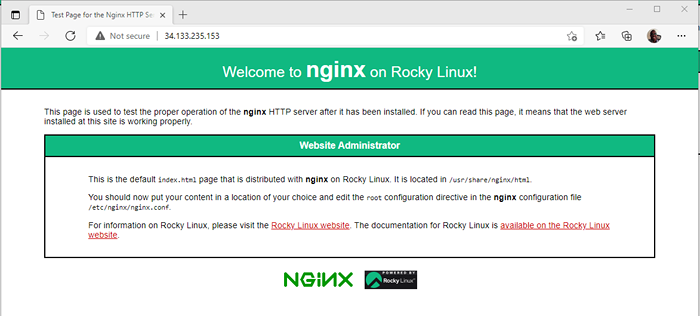 Sprawdź stronę Nginx na Rocky Linux
Sprawdź stronę Nginx na Rocky Linux Jeśli masz problemy z przeglądaniem strony, rozważ otwarcie portu 80 lub zezwolenie na ruch HTTP w zaporze.
$ sudo firewall-cmd-Zone = public --add-service = http --permanent
Następnie ponownie załaduj zaporę i ponownie załaduj stronę.
$ sudo firewall-cmd-odpowiadanie
Krok 2: Zainstaluj Mariadb na Rocky Linux
W tym przewodniku zainstalujemy Mariadb Baza danych. Wynika to z zoptymalizowanej wydajności i bogactwa, które zapewnia silniki magazynowe, co czyni go znacznie lepszym od MySQL.
Aby zainstalować Mariadb Serwer bazy danych, uruchom polecenie:
$ sudo dnf instaluj mariadb-server mariadb
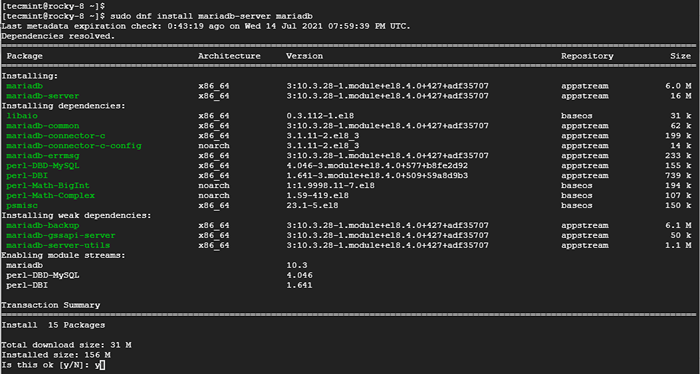 Zainstaluj Mariadb na Rocky Linux
Zainstaluj Mariadb na Rocky Linux Po zakończeniu włącz i zacznij Mariadb jak pokazano.
$ sudo systemctl włącz mariadb $ sudo systemctl start mariadb
Następnie sprawdź jego status.
$ sudo Systemctl Status Mariadb
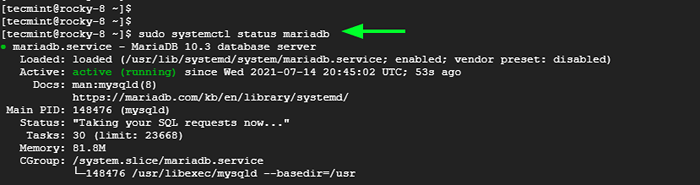 Sprawdź status MariaDB
Sprawdź status MariaDB Domyślne ustawienia dla Mariadb nie są wystarczająco bezpieczne, a Twoja baza danych można łatwo naruszyć. Jako środek ostrożności w odstraszaniu intruzów na najbardziej podstawowym poziomie, uruchom skrypt poniżej.
$ sudo mysql_secure_instalation
Pamiętaj, aby skonfigurować hasło root.
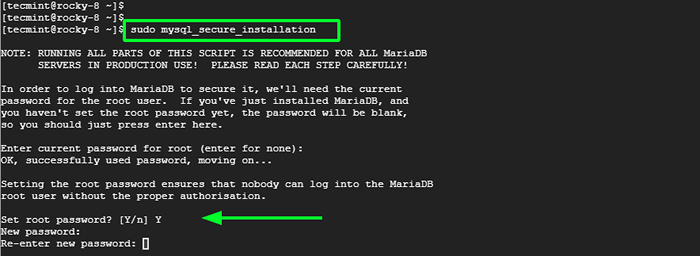 Ustaw hasło root Mariadb
Ustaw hasło root Mariadb W przypadku pozostałych podpowiedzi po prostu wpisz „Y” Aby usunąć anonimowych użytkowników, odmów zdalnego logowania do korzenia, usuń testową bazę danych, a na koniec zapisz wprowadzone zmiany.
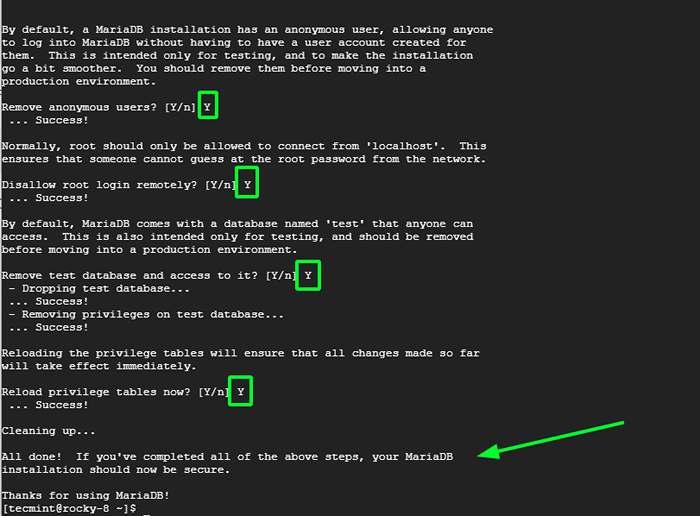 Bezpieczna instalacja MariaDB
Bezpieczna instalacja MariaDB Aby zalogować się do serwera bazy danych, uruchom polecenie:
$ sudo mysql -u root -p
Podaj hasło i naciśnij Enter.
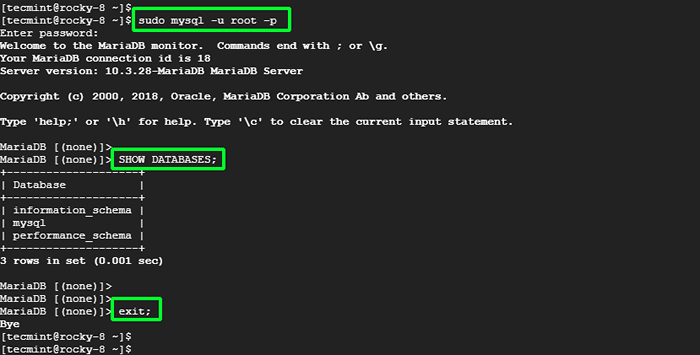 Połącz bazę danych Mariadb
Połącz bazę danych Mariadb Krok 3: Zainstaluj PHP na Rocky Linux
Ostatni element do zainstalowania jest Php przez PHP-FPM, który oznacza FastCGI Process Manager. Jest to wydajny i wysoce zaawansowany procesor PHP, który zapewnia funkcje gwarantujące optymalną wydajność, oraz bezpieczeństwo stron internetowych o wysokim ruchu.
Na początek zainstalujemy Remi Repozytorium, które jest wolnym repozytorium stron trzecich, które zapewnia najnowsze wersje PHP.
Aby włączyć Remi Repozytorium, uruchom polecenie:
$ sudo dnf instaluj dnf-piutils http: // rpms.remirepo.Net/Enterprise/Remi-Rulease-8.RPM
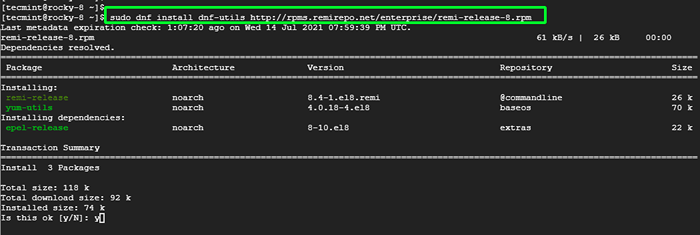 Włącz repozytorium REMI na Rocky Linux
Włącz repozytorium REMI na Rocky Linux Kiedyś Remi Repozytorium jest włączone, sprawdź listę modułów PHP, które są hostowane za pomocą pokazanego polecenia.
$ sudo DNF lista modułów php
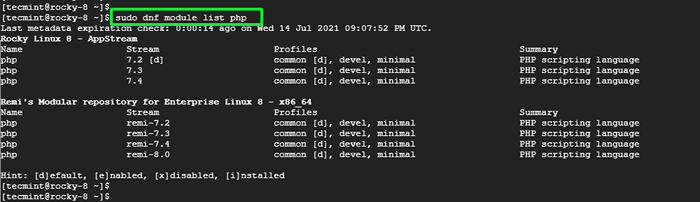 Wymień moduły PHP
Wymień moduły PHP Ze wyjścia widzimy, że wersja domyślna jest 7.2 - Z tagiem [D]. Jednak zamierzamy zainstalować najnowszy moduł Remi 8.0.
Dlatego zresetuj domyślne moduły PHP i włącz najnowszy moduł REMI PHP.
$ sudo dnf lista modułu resetowanie php $ sudo dnf moduł Włącz PHP: RESI-8.0
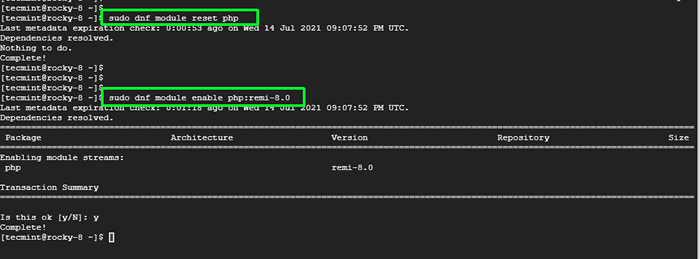 Zresetuj moduły PHP
Zresetuj moduły PHP Następnie zaktualizuj system i zainstaluj Php I PHP-FPM obok rozszerzeń PHP twoich preferencji.
$ sudo dnf instaluj php php-fpm php-gd php-mysqlnd php-cli-opcache
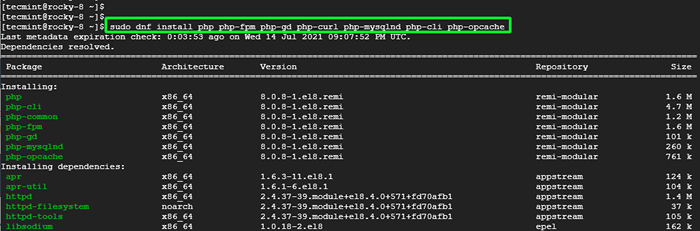 Zainstaluj PHP na Rocky Linux
Zainstaluj PHP na Rocky Linux Po zakończeniu instalacji włącz i uruchom PHP-FPM jak pokazano.
$ sudo systemctl Włącz php-fpm $ sudo systemctl start php-fpm
Następnie zweryfikuj status działający PHP-FPM.
$ sudo Systemctl Status PHP-FPM
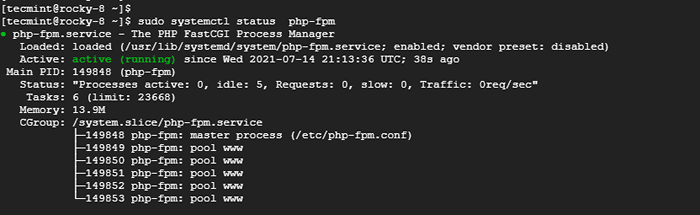 Sprawdź status PHP-FPM na Rocky Linux
Sprawdź status PHP-FPM na Rocky Linux Normalnie, PHP-FPM działa jako Apache użytkownik, ale ponieważ używamy Nginx, Musimy to ustawić Nginx. Więc otwórz następujący plik konfiguracyjny.
$ sudo vim /etc /php-fpm.D/www.conf
Ustaw użytkownika i grupę na Nginx.
użytkownik = grupa nginx = nginx
Następnie ponownie załaduj demon php-fpm.
$ sudo systemCtl Reload PHP-FPM
Aby potwierdzić, że zainstalowaliśmy najnowszą wersję PHP, uruchom polecenie.
$ php -v
 Sprawdź wersję PHP
Sprawdź wersję PHP Kolejnym sprytnym sposobem testiny PHP jest utworzenie prostego pliku PHP i umieszczenie go w katalogu Webroot, który znajduje się w /usr/share/nginx/html. Więc stwórz proste informacje.php plik w /usr/share/nginx/html Katalog Webroot.
$ sudo vim/usr/share/nginx/html/info.php
Dodaj następującą zawartość i zapisz plik.
Aby wprowadzić zmiany, ponownie załaduj serwer WWW Nginx.
$ sudo systemctl restart nginx
Na koniec uzyskaj dostęp do następującego adresu URL.
http: // server-ip/info.php
Wyświetlona zostanie strona internetowa ze szczegółowymi informacjami o zainstalowanej wersji PHP wraz z innymi rozszerzeniami PHP.
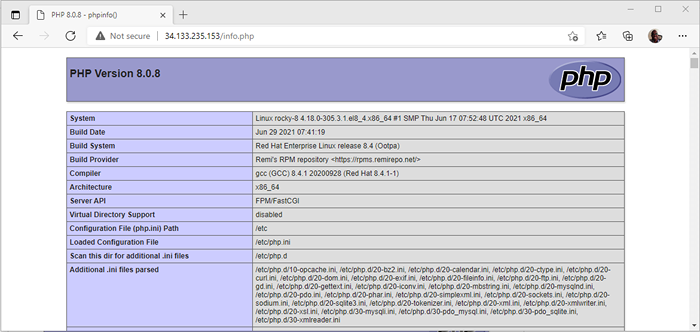 Sprawdź informacje PHP
Sprawdź informacje PHP W tym momencie nasz LEMP konfiguracja jest kompletna. W następnym kroku zamierzamy hostować witrynę przykładową, konfigurując blok serwera Nginx.
Krok 3: Skonfiguruj blok serwera Nginx w Rocky Linux
Blok serwera pozwala administratorom hostować wiele stron internetowych na jednym serwerze poprzez definiowanie różnych katalogów głównych dokumentów witryny. Są to katalogi zawierające pliki witryny.
Tutaj utworzymy pojedynczy plik blokowy serwera Nginx, aby hostować przykładową stronę internetową.
Krok 1: Utwórz katalog witryny
Po pierwsze, utwórz katalog dokumentów witryny, który będzie zawierał dane witryny, które będą dostępne dla odwiedzających witrynę. Załóżmy, że masz domenę o nazwie przykład.com. Utwórz katalog domeny witryny w następujący sposób. Pamiętaj, aby wymienić przykład.com z w pełni kwalifikowaną nazwą domeny lub zarejestrowanej domeny witryny.
$ sudo mkdir -p/var/www/przykład.com/html
Krok 2: Ustaw własność i uprawnienia na stronie internetowej
Struktura katalogu domeny jest teraz ustawiona tak, aby hostować pliki witryny. Obecnie to użytkownik root jest właścicielem plików. Musimy ustawić własność tak, aby to zwykły użytkownik jest właścicielem pliku.
Aby zmienić własność plików na aktualnie zalogowany użytkownik, użyj Chown Command.
$ sudo chown -r $ użytkownik: $ user/var/www/przykład.com/html
$ Użytkownik Zmienna przyjmuje wartość aktualnie zalogowanego użytkownika i przyznaje własność użytkownika na pliki i podwodniki HTML. Ponadto, przyznanie uprawnienia do odczytu do ogólnego katalogu głównego internetowego, aby odwiedzający witrynę mogli uzyskać dostęp do stron witryny.
$ sudo chmod -r 755 /var /www
Katalog witryny jest teraz dobrze skonfigurowany do obsługi stron internetowych witryny.
Krok 3: Utwórz stronę demo
Utwórzmy teraz przykładową stronę testową. Stworzymy bardzo podstawowe indeks.html Plik w katalogu HTML domeny.
$ sudo vim/var/www/przykład.com/html/indeks.html
Wklej zawartość poniżej. Jak widać, jest to dość podstawowe, ponieważ używamy go tylko do celów testowych.
Witamy na przykład.com!Powodzenie! Blok serwera jest aktywny!
Zapisz i wyjdź z pliku HTML.
Krok 4: Utwórz blok serwera Nginx dla strony internetowej
Plik blokowy serwera to plik zawierający konfigurację witryny. Oznacza to, jak serwer WWW Nginx odpowiada na żądania odwiedzających witrynę. Zaczniemy od utworzenia dwóch katalogów:
- /etc/nginx/witryny-dostępne - To jest katalog, który pomieści plik blokowy serwera.
- /etc/nginx/witryny z obsługą - Katalog powiadamia Nginx, że plik blokowy serwera jest gotowy do obsługi żądań.
Dlatego utwórz katalogi w następujący sposób:
$ sudo mkdir/etc/nginx/witryny-dostępny $ sudo mkdir/etc/nginx/witryny z obsługą
Następnie edytuj główny plik konfiguracyjny Nginx.
$ sudo mkdir/etc/nginx/nginx.conf
Wklej następujące linie. Pierwszy wiersz określa ścieżkę do katalogu zawierającego dodatkowe pliki konfiguracyjne. Drugi wiersz zwiększa pamięć przydzieloną do parsowania nazw domen.
Uwzględnij/etc/nginx/witryny/*.conf; server_names_hash_bucket_size 64;
Zapisz i wyjdź.
Następnie utwórz plik blokowy serwera.
$ sudo vim/etc/nginx/witryny-dostępny/przykład.com.conf
Wklej zawartość poniżej. Zastępować przykład.com z w pełni kwalifikowaną nazwą domeny (FQDN) lub adresem IP serwera.
serwer Słuchaj 80; Nazwa serwera przykład.com www.przykład.com; lokalizacja /root /var /www /przykład.com/html; indeks indeksu.Indeks HTML.HTM; try_files $ uri $ uri/ = 404; error_page 500 502 503 504 /50x.html; Lokalizacja = /50x.html root/usr/share/nginx/html;
Zapisz i wyjdź z pliku.
Krok 5: Włącz blok serwera Nginx
Na koniec musimy włączyć plik blokowy serwera. Aby to zrobić, utworzymy symboliczny link do pliku blokowego serwera do katalogu obsługującego witryny.
$ sudo ln -s/etc/nginx/witryny -dostępny/przykład.com.conf/etc/nginx/witryny/przykład.com.conf
Następnie ponownie uruchom nginx, aby zmiany zostały dokonane.
$ sudo systemctl restart nginx
Krok 6: Testuj stronę internetową Nginx
Aby przetestować konfigurację, uruchom przeglądarkę i odwiedź domenę witryny
http: // przykład.com
Powinno to wyświetlić witrynę bloku serwera, ponieważ skonfigurowaliśmy w kroku 3.
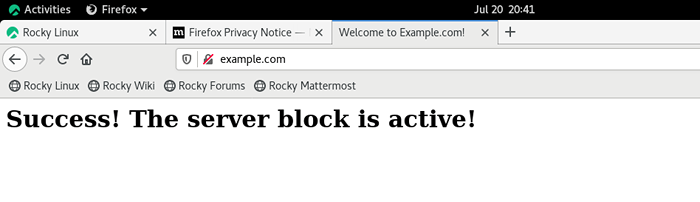 Witryna działająca na Nginx
Witryna działająca na Nginx A to to kończy. W tym przewodniku przeszliśmy przez instalację LEMP Ułóż dalej Rocky Linux 8 i poszedł o krok dalej, aby utworzyć i skonfigurować plik blokowy serwera, w którym hostowaliśmy niestandardową stronę internetową.
- « 7 najlepszych agentów transferu poczty (MTA) dla Linux
- SYSSTAT-narzędzie do monitorowania działań systemowych i użycia dla Linux »

